谷歌浏览器的扩展程序怎么移除
谷歌浏览器的扩展程序怎么移除?很多人都喜欢使用谷歌浏览器,这款浏览器功能十分强大,还可以安装各式各样好用的扩展程序,这些扩展程序类型丰富,不少用户安装了很多,想要删除不常用的扩展程序就需要进入到扩展程序的管理页面里进行操作,具体流程是怎么样的呢。接下来就让小编给大家带来谷歌浏览器移除不需要的扩展程序详细步骤,大家不亚欧错过了。

谷歌浏览器移除不需要的扩展程序详细步骤
1、第一步,我们点击打开电脑中的谷歌浏览器之后,在浏览器页面右上角打开“自定义及控制Google Chrome”图标,如图所示。
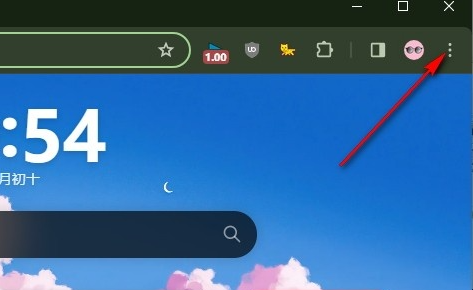
2、第二步,打开“自定义及控制Google Chrome”图标之后,我们在菜单列表中点击打开“扩展程序”选项,如图所示。
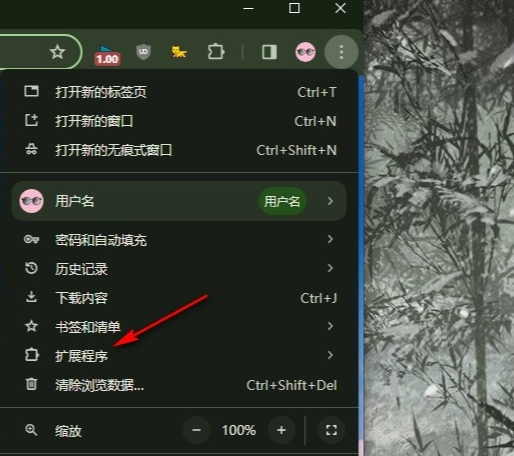
3、第三步,打开扩展程序选项之后,在“扩展选择”的子菜单列表中我们再点击打开“管理扩展程序”选项,如图所示。
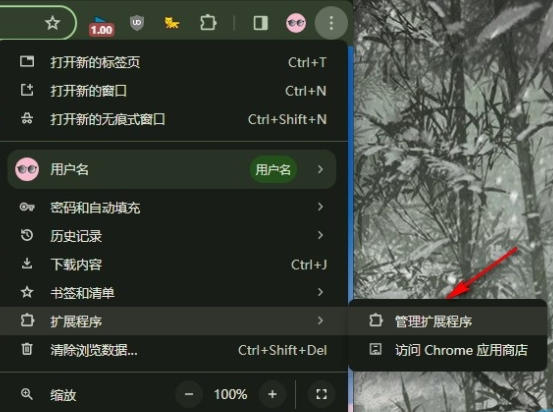
4、第四步,进入扩展程序管理页面之后,我们找到不需要的扩展,然后点击“移除”选项,如图所示。
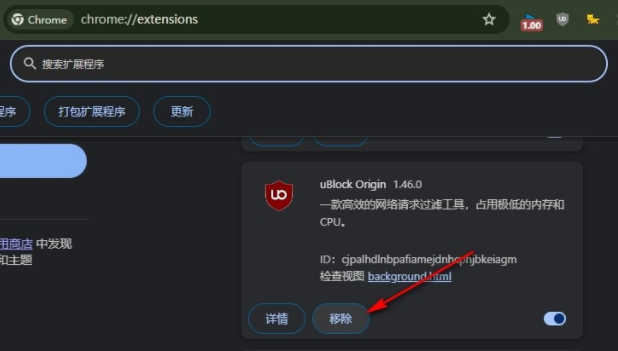
5、第五步,最后我们在删除扩展程序的确认弹框中再点击一次“移除”选项即可,如图所示。
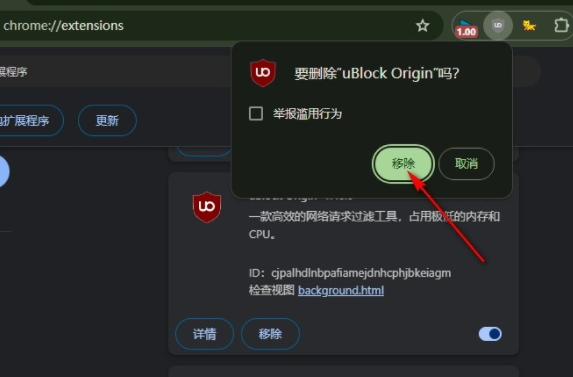
上述就是谷歌浏览器官网带给大家的【谷歌浏览器的扩展程序怎么移除?谷歌浏览器移除不需要的扩展程序详细步骤】的所有内容啦,希望能够帮助大家解决问题。
相关下载
 谷歌浏览器简洁版
谷歌浏览器简洁版
硬件:Windows系统 版本:85.0.4183.83 大小:63MB 语言:简体中文
评分: 发布:2024-11-21 更新:2024-11-21 厂商:谷歌信息技术(中国)有限公司
相关教程
